Meine Karten
Meine Karten ist die erste Seite, die Sie sehen, wenn Sie Avenza Maps öffnen. Von hier aus steht Ihnen ein Großteil der App zur Verfügung, einschließlich (aber nicht beschränkt auf) der Möglichkeit, heruntergeladene/importierte Karten anzuzeigen, neue Karten herunterzuladen/zu importieren, Ihre vorhandenen Karten zu durchsuchen, nach Kartenaktualisierungen zu suchen sowie sich bei Ihrem Avenza Maps-Konto anzumelden.
Sortieren und Filtern
In einer Sortierungliste können Sie die Karten nach Entfernung, Name, Importdatum, kürzlich angesehen und verwendetem Speicherplatz sortieren.
Zusätzlich zu den Sortiermethoden können Sie Ihre Kartenliste auch nach Kartentyp filtern. Zu den Kartentypen gehören:
- Alle Elemente - entfernt alle Filter, um alle Elemente in der Liste anzuzeigen
- Karten aus dem Map Store - zeigt nur Karten an, die aus dem Avenza Map Store heruntergeladen wurden
- Importierte Karten - zeigt nur Karten an, die aus einer externen Quelle (z. B. Dropbox, E-Mail usw.) importiert wurden.
- Ordner und Sammlungen - filtert Zuordnungen so, dass nur diejenigen angezeigt werden, die in einem Ordner oder einer Sammlung enthalten sind
- Aktive Karten - zeigt Karten mit aktiver Georeferenzierung, die mit den Avenza Maps Werkzeugen funktionieren
- Inaktive Karten - filtert Karten, die nicht referenziert sind oder nur ohne die Avenza Maps Werkzeuge angezeigt werden können.
- Nur Karten - filtert Karten so, dass nur Karten angezeigt werden (Ordner oder Sammlungen werden nicht angezeigt)
Karten sortieren

Karten filtern

Informationen je Karte
Die in Meine Karten aufgelisteten Karten zeigen die folgenden Informationen für jede Karte an (falls zutreffend):
- Titel der Karte
- Herausgeber der Karte
- Kartengröße nach der Verarbeitung auf Ihrem Gerät (bitte beachten Sie, dass diese größer sein kann als die ursprüngliche Kartengröße)
- Entfernung von der Karte (wenn Sie sich auf der Karte befinden, sehen Sie Auf der Karte anstelle der Entfernung)
- Karte nicht referenziert (wird nur angezeigt, wenn die importierte Karte keine gültige Georeferenzierung enthält)
- Inaktiv (wird nur angezeigt, wenn das Limit für den Kartenimport erreicht wurde)
- bei Sammlungen oder Ordnern die Anzahl der darin enthaltenen Elemente sowie den Status der Karten (d. h. ob sie inaktiv sind oder nicht)
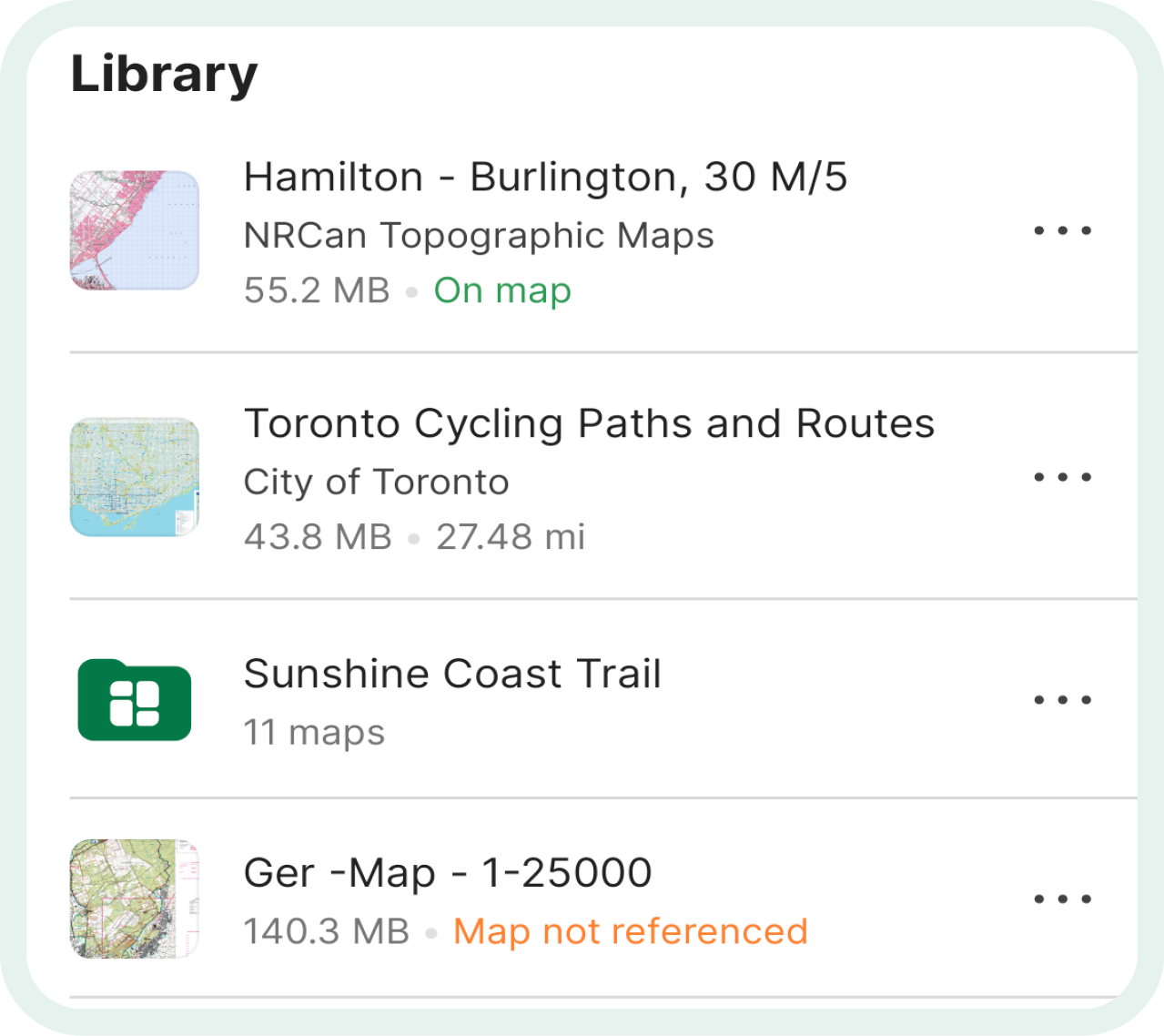
Zusatzoptionen
Oben rechts auf dem Bildschirm gibt es eine zusätzliche Reihe von Optionen (für iOS-Benutzer:und für Android-Benutzer:
), die Folgendes bieten:
- Auswählen - Ermöglicht, mehrere Karten in Ihrer Bibliothek auszuwählen, um sie in einen Ordner zu verschieben, oder mehrere Karten gleichzeitig zu löschen.
- Nach Kartenaktualisierungen suchen - Diese Funktion überprüft den Map Store auf neue Versionen Ihrer Karten und informiert Sie unter dem Kartentitel, ob Aktualisierungen verfügbar sind. Weitere Informationen zu Kartenaktualisierungen finden Sie in diesem Artikel.
- Einstellungen (nur Android; iOS-Nutzer finden die Option unten rechts im Fenster:
) - Hier können Sie auf ihre Einstellungsseite zugreifen, um die verschiedenen Einstellungen von Avenza Maps anzupassen, wie z.B. GPS-Einstellungen, Abonnement-Kontodetails, etc.
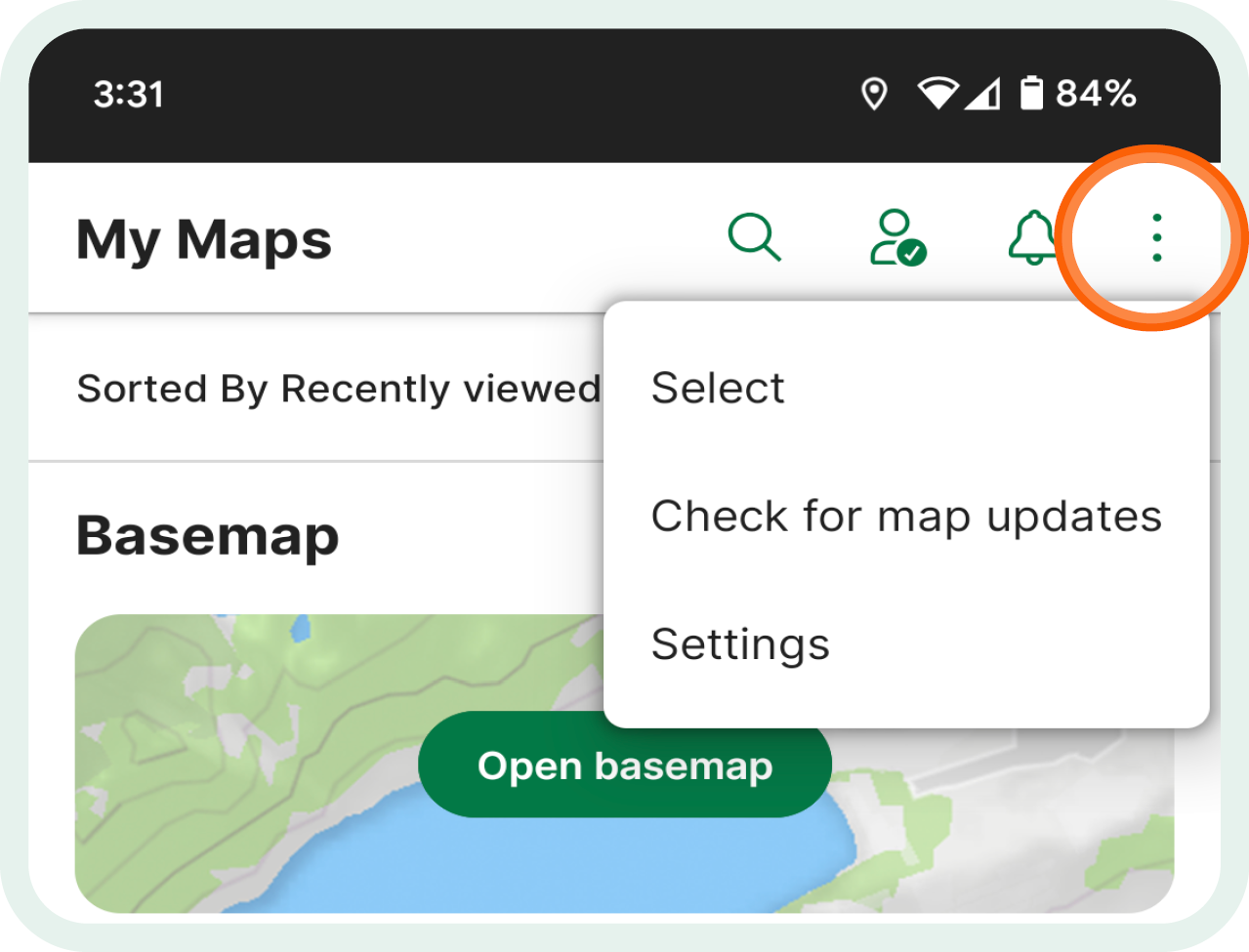
Dropdown-Info für jede Karte
Ganz rechts auf jeder Karte befindet sich ein Dropdown-Menü, das durch Antippen vonaufgerufen wird. Dieses Menü enthält die folgenden Optionen:
- Freigeben - Damit wird ein Link zur Kartenliste im Map Store freigegeben oder Sie können die Karte exportieren, wenn sie importiert wurde. Weitere Informationen finden Sie in unserem Artikel zum Teilen von Karten hier.
- Verschieben - Ermöglicht es, die Karte in einen Ordner oder eine Sammlung zu verschieben.
- Umbenennen - Ermöglicht es dem Benutzer, den Titel der Karte zu bearbeiten.
- Eine Kopie erstellen - Erstellt eine Kopie der Karte. Bitte beachten Sie, dass bei diesem Vorgang keine Ebenen kopiert werden, sondern nur die Karte selbst.
- Informationen - Hier gelangen Sie zur Karteninformationsseite, die eine Beschreibung, das Datum des Imports/Downloads, die Projektion, das Veröffentlichungsdatum usw. enthält. Sie können auch auf diese Seite zugreifen, indem Sie auf das Symbol
oben in der Kartenansicht tippen.
- Löschen - Löscht die Karte aus der Bibliothek Meine Karten.

